Bruke Android-appsnarveier i Power BI Android-appen
Gjelder:

|

|
|---|---|
| Android-telefoner | Android-nettbrett |
Power BI-mobilappen for Android gir to enkle måter å gå direkte til rapportene eller instrumentbordene du trenger, uten å måtte navigere gjennom appen: snarveier på startskjermen for enheten og snarveier for startprogrammet for apper.
- Snarveier på startskjermen for enheten: Du kan opprette en snarvei til en rapport eller et hvilket som helst instrumentbord og feste den til enhetens startskjerm. Rapporten eller instrumentbordet trenger ikke å være i ett av arbeidsområdene dine. Du kan også opprette snarveier til rapporter og instrumentbord som er i apper, eller til rapporter eller instrumentbord som er plassert på en ekstern (B2B)-leier.
- Snarveier for startprogrammet for apper: Du kan gå direkte til rapporter og instrumentbord som vises ofte, bare ved å trykke på ikonet for startprogrammet for apper på enhetens startskjerm for å åpne startprogrammet for apper. En hurtigtilgangsmeny inneholder snarveier til tre elementer som vises ofte. Disse elementene endres fra tid til annen. Power BI-mobilappen holder oversikt over det du viser oftest, og endrer hurtigtastene tilsvarende.
Merk
Snarveier for Android-apper kan bare opprettes for rapporter og instrumentbord som driftes i Power Bi-tjeneste. Snarveier for rapportserverinnhold støttes ikke.
Opprette en snarvei til en rapport eller et hvilket som helst instrumentbord
Du kan opprette snarveier til en rapport eller et hvilket som helst instrumentbord.
Trykk på ikonet med tre prikker øverst til høyre i en rapport eller et instrumentbord, og velg deretter Legg til snarvei.
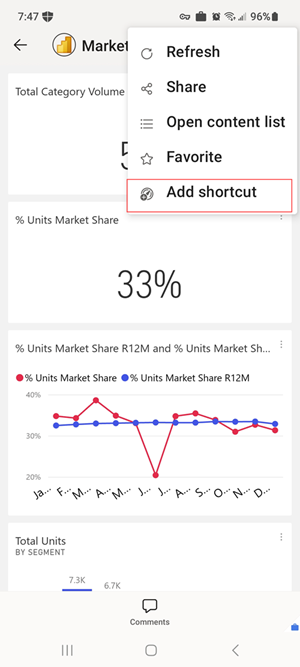
Hvis Power BI-appen ser at du ofte får tilgang til et element, foreslår den også å opprette en snarvei til elementet. Dette skjer på to måter:
- På rapporter og instrumentbord som vises ofte, vises alternativet Legg til snarvei i et banner når du åpner elementet.
- Hvis du ofte bruker en kobling for å få tilgang til en rapport (for eksempel fra en delt e-postmelding, merknad og så videre.), åpnes et vindu etter et par ganger med denne koblingen og spør om du vil opprette en snarvei. Ja åpner dialogboksen Legg til snarvei (se neste trinn). Ikke nå fortsetter å ta deg til elementet du åpnet.
Disse to opplevelsene er illustrert i figuren nedenfor.
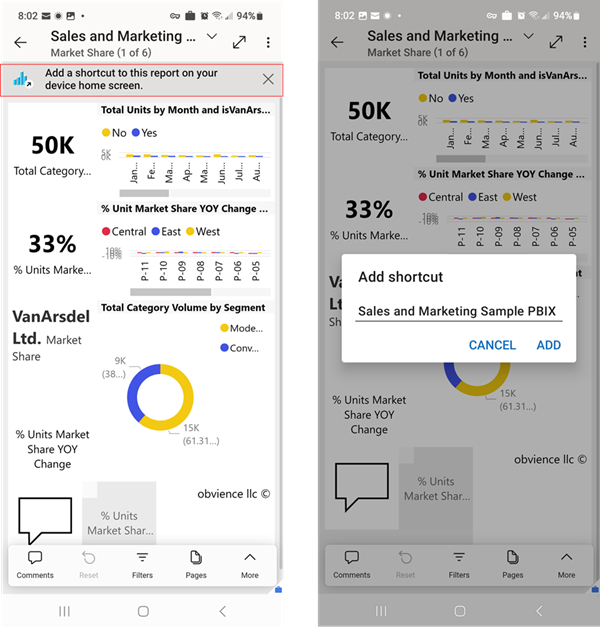
Dialogboksen Legg til snarvei vises med navnet på elementet. Du kan redigere navnet hvis du vil. Når du er ferdig, trykker du LEGG TIL.
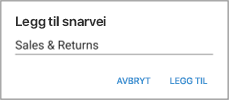
Du blir bedt om å bekrefte at du vil legge til snarveien. Trykk Legg til for å legge til snarveien på enhetens startskjerm.
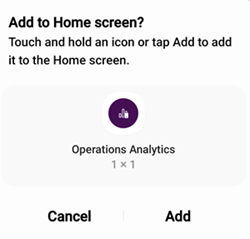
Et instrumentbord eller en rapportsnarvei legges til på enhetens startskjerm med navnet du skrev inn.
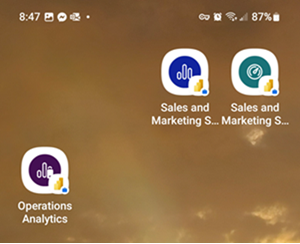
Rediger snarveisnavnet
Hvis du vil redigere navnet på en snarvei fra en rapport eller et instrumentbord, trykker du på ikonet med tre prikker øverst til høyre, og deretter velger du Rediger snarveisnavn.
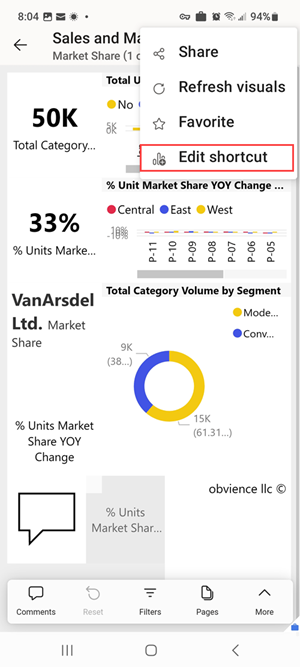
Bruk startprogrammet for mobilapper for Power BI til å få tilgang til innhold som vises ofte
Du kan bruke startprogrammet for mobilapper for Power BI til å gå direkte til ofte brukte elementer.
Trykk lenge på startprogrammet for apper for å vise en hurtigtilgangsmeny for ofte viste elementer. Trykk deretter en snarvei for å åpne ønsket element.
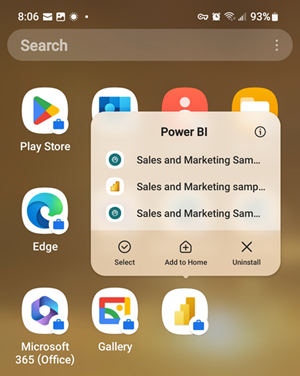
Du kan opprette en permanent snarvei til alle de oppførte elementene ved å dra det ønskede snarveisikonet til enhetens startskjerm.
Relatert innhold
- Hvis du er på iOS og ser etter Siri-snarveier, kan du se Bruke Siri-snarveier i Power BI for mobilenheter iOS-app.
- Lage og vise favoritter i Power BI-mobilappene